วิธีแก้ไข CapCut ไม่ส่งออก

ไม่ว่าการสร้างเนื้อหาสนุกๆ ที่สร้างเป็นเพลง TikTok ที่กำลังอินเทรนด์ หรือตัวอย่างการส่งเสริมการขายที่แสดงแบรนด์ของคุณ CapCut สามารถช่วยให้คุณทำสิ่งที่ถูกต้องได้
Google ได้เสนอทางเลือกอื่นให้กับพีซี Windows และ Mac แบบดั้งเดิมมาระยะหนึ่งแล้ว เรียกว่า Chrome OS และเป็นระบบปฏิบัติการที่สร้างขึ้นจากเว็บเบราว์เซอร์ Google Chrome Chrome OS นั้นรวดเร็ว เรียบง่าย และใช้งานง่าย เพื่อให้ดียิ่งขึ้น มันทำงานได้ดีกับฮาร์ดแวร์ราคาถูก เราไม่เคยใช้อุปกรณ์ Chrome OS มาก่อน แต่เราเพิ่งเริ่มใช้ และเราชอบมัน นี่คือเหตุผลที่เราพิจารณาใช้อุปกรณ์ Chrome OS ในบ้านของเรา:
สารบัญ
1. Chrome OS นั้นง่ายมาก
ระบบปฏิบัติการ Chrome OS ได้รับการออกแบบมาเพื่อใช้งานเว็บเบราว์เซอร์ของ Google อย่าง Chrome ทุกอย่างใน Chrome OS สร้างขึ้นจาก Google Chrome ซึ่งหมายความว่าทุกอย่างเรียบง่าย แอปส่วนใหญ่ที่คุณใช้ใน Chrome OS เป็นแอปบนเว็บหรือแอปจากPlay Store เมื่อเทียบกับซอฟต์แวร์ที่เราใช้บน Windows แอปใน Chrome OS จะตรงไปตรงมากว่า ติดตั้งและใช้งานได้ง่ายกว่า แม้แต่อินเทอร์เฟซผู้ใช้ที่นำเสนอโดย Chrome OS ก็ยังนำหน้า Windows อย่างเรียบง่ายหลายปี คุณจะได้รับเดสก์ท็อป แถบงาน และปุ่มเพียงไม่กี่ปุ่มเพื่อควบคุมสิ่งต่างๆ เช่น การแจ้งเตือนหรือการเชื่อมต่อ WiFi
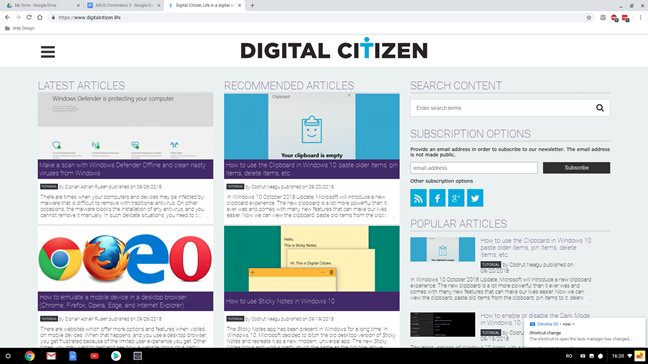
อินเทอร์เฟซผู้ใช้ใน Chrome OS
2. Chrome OS นั้นเร็ว
Chrome OS คือสิ่งที่คุณเรียกว่าระบบปฏิบัติการแบร์โบน และนั่นหมายถึงการใช้ทรัพยากรฮาร์ดแวร์ต่ำ กล่าวอีกนัยหนึ่ง ไม่จำเป็นต้องใช้พลังในการประมวลผลมากในการทำงาน และนั่นหมายความว่าทำงานได้รวดเร็วแม้ในฮาร์ดแวร์ที่ช้ากว่า คุณสามารถใช้มันได้อย่างง่ายดายบนคอมพิวเตอร์ที่มีโปรเซสเซอร์ Celeron ระดับล่างและ RAM เพียง 4 GB
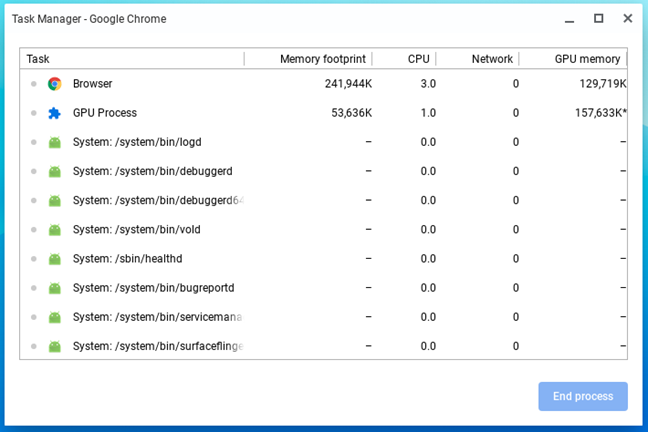
ตัวจัดการงานจาก Chrome OS
3. Chrome OS เข้าใจง่าย
หากคุณใช้สมาร์ทโฟน Android อยู่แล้ว การใช้งาน Chrome OS เป็นเรื่องง่าย ระบบปฏิบัติการมีลักษณะและทำงานเหมือนกับ Android และการตั้งค่าที่มีให้ก็เหมือนกับการตั้งค่าในสมาร์ทโฟน Android ของคุณ การเปลี่ยนภาษาที่แสดงหรือเชื่อมต่อกับเครือข่ายไร้สายทำได้ง่ายมาก ซึ่งคุณอาจรู้สึกว่า Windows เก่าและเลิกใช้แล้ว
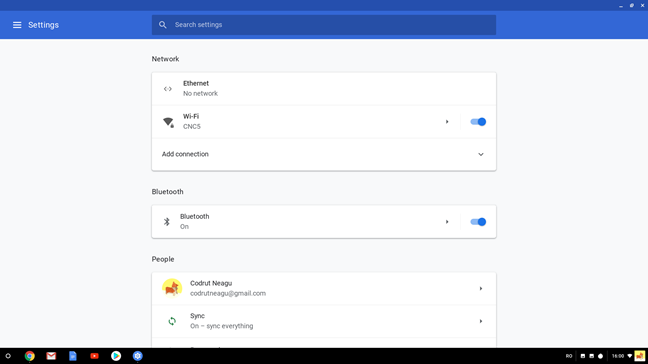
การตั้งค่าจาก Chrome OS
4. Chrome OS มีความยืดหยุ่น
เนื่องจากมันสามารถทำทุกอย่างที่ออกแบบมาให้ใช้ฮาร์ดแวร์ใหม่และทรงพลัง แต่ยังรวมถึงฮาร์ดแวร์ที่เก่าและช้ากว่าด้วย Chrome OS จึงมีความยืดหยุ่นเช่นกัน คุณสามารถรับ Chromebook หรือ ChromeBox ที่มีอายุไม่กี่ปีและยังสามารถทำงานให้เสร็จได้โดยไม่สะดุดหรือล่าช้า หากคุณซื้ออุปกรณ์ใหม่ที่มี Chrome OS คุณสามารถคาดหวังให้อุปกรณ์ทำงานได้ดีอย่างน้อย 5 ปีนับจากนี้ นั่นเป็นการลงทุนที่ดีในความคิดของเรา
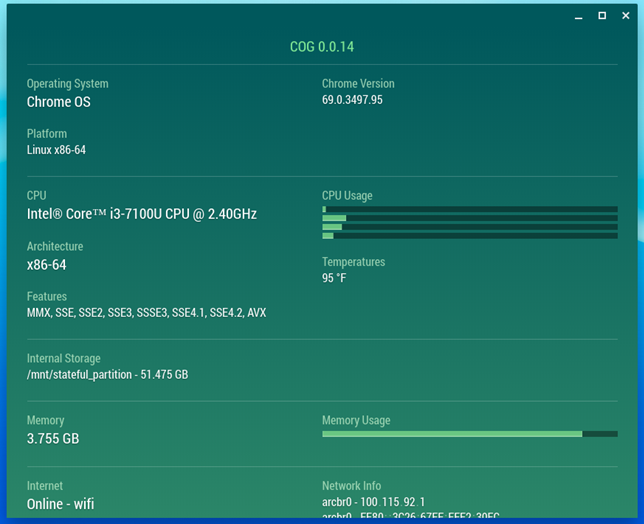
ข้อกำหนดฮาร์ดแวร์ของ ASUS Chromebox 3
5. ข้อมูลทั้งหมดของคุณซิงค์กับคลาวด์
ทุกสิ่งที่คุณทำใน Chrome OS จะซิงค์กับบริการคลาวด์ของ Google ไม่เพียงแค่แอปของคุณเท่านั้น แต่ข้อมูลของคุณยังออนไลน์อยู่เสมอ เอกสาร สเปรดชีต รูปภาพ วิดีโอ หรือเพลงทั้งหมดของคุณจะถูกซิงค์เสมอ ดังนั้นคุณจะไม่ทำหาย แม้ว่า Chromebook ของคุณจะถูกขโมยหรือ ChromeBox ของคุณพัง ข้อมูลของคุณจะปลอดภัยในระบบคลาวด์
6. คุณสามารถเข้าถึง Play Store
อุปกรณ์ Chrome OS รวมการเข้าถึงPlay Storeของ Google หากคุณใช้สมาร์ทโฟน Android อยู่แล้ว แสดงว่าคุณไม่จำเป็นต้องเรียนรู้อะไรใหม่ ๆ เพื่อรับแอปโปรดของคุณ อินเทอร์เฟซของPlay Storeในสมาร์ทโฟนจะเหมือนกันกับในอุปกรณ์ Chrome OS นอกจากนี้ จำนวนของแอปที่มีให้สำหรับ Chrome OS นั้นมีมากมายและครอบคลุมทุกความต้องการของคุณ มีแอพเพื่อประสิทธิภาพการทำงาน เพื่อความบันเทิง เพื่อการเรียนรู้ และยังมีเกมมากมายที่คุณสามารถเล่นได้ ไม่ชอบอะไร?
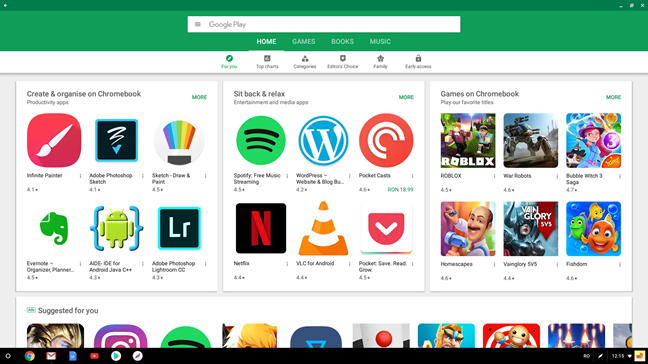
Play Store ใน Chrome OS
7. การอัปเดตเสร็จสิ้นในพื้นหลัง
Chrome OS นำประสบการณ์การอัปเดตระบบปฏิบัติการไปสู่อีกระดับหนึ่งเมื่อเทียบกับ Windows ใน Windows 10 เราคุ้นเคยกับการอัปเดตที่ยาวนานและไม่มีที่สิ้นสุดซึ่งอาจใช้เวลาสองสามชั่วโมงจึงจะเสร็จสมบูรณ์ นั่นหมายถึงเวลาที่สูญเสียไปโดยที่คุณไม่มีวันหวนกลับ อย่างไรก็ตาม Chrome OS จะดาวน์โหลดและติดตั้งการอัปเดตทั้งหมดในเบื้องหลัง และแจ้งให้คุณทราบว่าพร้อมสำหรับการใช้งานแล้วเท่านั้น คุณไม่จำเป็นต้องรอให้อุปกรณ์ Chrome OS ติดตั้ง และไม่ต้องเลื่อนออกไป เวลาของคุณคือเวลาของคุณ และ Chrome OS ก็เคารพมัน!
8. การบูตทำได้รวดเร็วอย่างน่าอัศจรรย์
Chrome OS ทำงานได้รวดเร็วไม่เฉพาะเมื่อคุณใช้งาน แต่ยังทำงานเมื่อโหลดบน Chromebook หรือ ChromeBox ของคุณอีกด้วย เป็นระบบปฏิบัติการที่ค่อนข้างเรียบง่ายและได้รับการปรับแต่งมาอย่างดี ดังนั้นการโหลดตัวเองจึงเร็วเมื่อเทียบกับระบบปฏิบัติการอื่นๆ จากประสบการณ์ของเรา Chrome OS โหลดได้ภายในเวลาไม่ถึง 15 วินาที แม้ว่าจะไม่มีฮาร์ดแวร์ที่มีประสิทธิภาพในการกำจัดก็ตาม
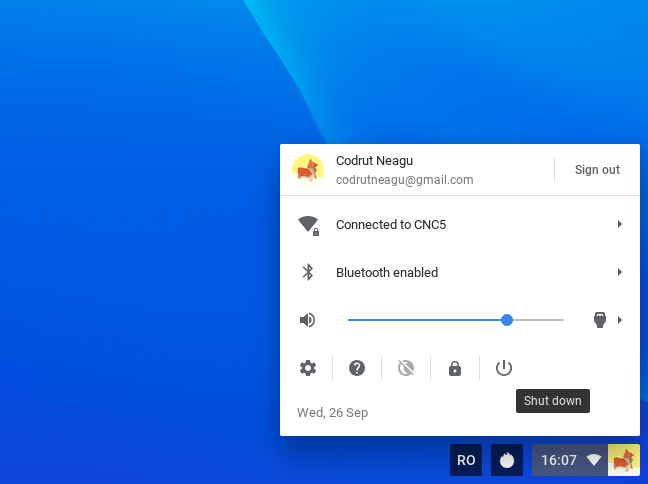
ปุ่มปิดเครื่องใน Chrome OS
9. การกำหนดค่าบัญชีผู้ใช้ของคุณสำหรับ Chrome OS นั้นรวดเร็ว
สิ่งที่คุณต้องทำเพื่อตั้งค่าบัญชีผู้ใช้ของคุณใน Chrome OS คือการลงชื่อเข้าใช้ด้วยบัญชี Google ของคุณ รอให้แอปดาวน์โหลดและติดตั้ง และเริ่มทำงาน เนื่องจากข้อมูลทั้งหมดของคุณถูกจัดเก็บไว้ในระบบคลาวด์ ทุกอย่างจึงได้รับการตั้งค่าแทบจะในทันที เมื่อเทียบกับเวลาที่คุณต้องใช้ในการสร้างบัญชีผู้ใช้และติดตั้งซอฟต์แวร์ทั้งหมดที่คุณต้องการบนพีซีที่ใช้ Windows Chrome OS นั้นเร็วกว่ามาก
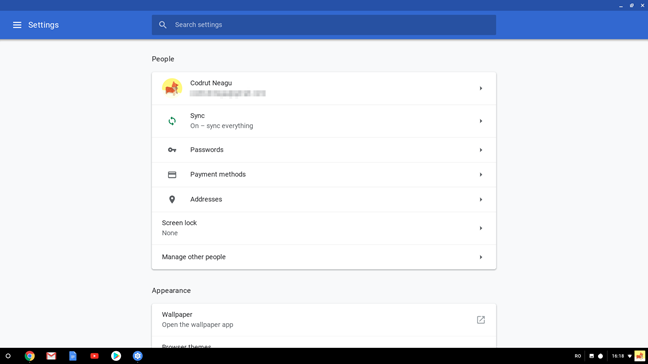
การตั้งค่าผู้คนใน Chrome OS
10. อุปกรณ์ที่ใช้ Chrome OS มักจะมีราคาไม่แพง
Google ร่วมมือกับผู้ผลิตฮาร์ดแวร์เพื่อลดราคาสำหรับอุปกรณ์ที่ใช้ Chrome OS เมื่อพิจารณาว่าระบบปฏิบัติการนั้นฟรีและไม่จำเป็นต้องใช้ฮาร์ดแวร์ระดับไฮเอนด์เพื่อให้ทำงานได้ดี ซึ่งหมายความว่าอุปกรณ์ Chrome OS เช่นChromebookและ ChromeBox มีราคาถูกกว่าพีซีหรือแล็ปท็อปที่ใช้ Windows มาก ผู้ใช้ชื่นชอบราคาที่แข่งขันได้ของอุปกรณ์ Chrome OS และเราก็เช่นกัน ท้ายที่สุดเงินในกระเป๋าของคุณก็ดีอยู่เสมอใช่ไหม?

Chromebook ราคาไม่แพง ผลิตโดย ASUS
คุณชอบ Chrome OS ไหม?
เราชอบ Chrome OS และเราเชื่อว่ามีทุกสิ่งที่ผู้ใช้ทั่วไปต้องการ ระบบปฏิบัติการนี้รวดเร็ว เชื่อถือได้ ใช้งานง่าย นอกจากนี้คุณยังสามารถทำงานส่วนใหญ่ได้ เหตุผลเดียวที่คุณยังต้องการพีซีที่ใช้ Windows คือการเล่นเกมหรือต้องทำงานกับซอฟต์แวร์บางตัวที่ไม่มีใน Chrome OS อย่างไรก็ตาม สำหรับงานประจำวัน เช่น การท่องเว็บ การเขียนเอกสาร โซเชียลมีเดีย แก้ไขรูปภาพ หรือดูภาพยนตร์ Chrome OS ทำงานได้ดีมาก คุณเห็นด้วยหรือไม่? ใช้ส่วนความคิดเห็นด้านล่างเพื่อแชร์มุมมองของคุณเกี่ยวกับ Chrome OS และอุปกรณ์ เช่น Chromebook และ Chromebox
ไม่ว่าการสร้างเนื้อหาสนุกๆ ที่สร้างเป็นเพลง TikTok ที่กำลังอินเทรนด์ หรือตัวอย่างการส่งเสริมการขายที่แสดงแบรนด์ของคุณ CapCut สามารถช่วยให้คุณทำสิ่งที่ถูกต้องได้
หากคุณใช้เวลาออนไลน์เป็นจำนวนมาก มีโอกาสดีที่คุณจะเจอ Captcha Loop ของมนุษย์ของ Cloudflare มาตรการรักษาความปลอดภัยนี้มีสาเหตุหลายประการ
สถิติและการวิเคราะห์เป็นองค์ประกอบสำคัญของ YouTube แพลตฟอร์มติดตามความสำเร็จหลายประการ รวมถึงวิดีโอที่มีจำนวนมากที่สุด
การทำงานร่วมกันของ "Fortnite" และ "Star Wars" ทำให้ผู้เล่นได้รับพลังพิเศษและภารกิจ "Star Wars" พลังแห่งพลังปรากฏขึ้นพร้อมกับบทที่ 4
แพลตฟอร์ม Twitch มีตัวเลือกในการปกป้องคุณจากการมองเห็นภาษาที่เป็นอันตราย ไม่เหมาะสม และไม่เหมาะสมในการแชท สำหรับผู้ใช้อายุน้อยขอแนะนำให้มี
https://www.youtube.com/watch?v=Pt48wfYtkHE Google Docs เป็นเครื่องมือที่ยอดเยี่ยมสำหรับการทำงานร่วมกัน เนื่องจากช่วยให้คนหลายคนแก้ไขและทำงานในที่เดียวได้
คุณสามารถใช้หลายวิธีในการตัดรูปร่างใน Adobe Illustrator เนื่องจากวัตถุจำนวนมากไม่ได้ถูกสร้างขึ้นในลักษณะเดียวกัน น่าเสียดาย,
คุณเคยได้รับการแจ้งเตือน “หมายเลขโทรศัพท์นี้ถูกแบน” ใน Telegram หรือไม่? ถ้าเป็นเช่นนั้นคุณอาจสงสัยว่ามันหมายถึงอะไร โทรเลขมีข้อจำกัด
Snapchat เป็นแพลตฟอร์มโซเชียลยอดนิยมที่ให้ผู้ใช้สามารถโพสต์คลิปวิดีโอแบบสาธารณะและส่งข้อความถึงผู้ใช้รายอื่นได้โดยตรงหากมีคนไม่ตอบกลับ
การขออภัย คุณสามารถส่งข้อความไปยังผู้ติดต่อที่มีร่วมกันได้เท่านั้น ในขณะนี้ ข้อผิดพลาดใน Telegram อาจเป็นเรื่องที่น่ารังเกียจเมื่อติดต่อกับผู้ติดต่อรายใหม่
หากต้องการสร้างงานนำเสนอสำหรับโทรศัพท์มือถือ คุณจะต้องเปลี่ยนเลย์เอาต์เป็นแนวตั้งใน Google Slides Google Slides มีไว้เพื่อ
Soundboard เป็นโปรแกรมคอมพิวเตอร์ที่ช่วยแอปพลิเคชันอย่าง Discord ในการสร้างเอฟเฟกต์เสียงสุดเจ๋ง นอกจากนี้ยังให้คุณอัพโหลดเสียงต่าง ๆ ไปยัง
Obsidian นำเสนอแพลตฟอร์มสำหรับการสร้างและการจัดการลิงก์ระหว่างทรัพยากร บันทึกย่อ และแนวคิด การสร้างลิงก์ใน Obsidian ช่วยให้คุณปลดล็อกระดับใหม่ของ
การรวมใบหน้าสองหน้าที่แตกต่างกันโดยสิ้นเชิงจากรูปถ่ายเข้าด้วยกันเป็นวิธีที่ดีในการสนุกสนานเสมอ ผสมผสานสองภาพที่แยกจากกันเพื่อสร้างรูปลักษณ์ใหม่เอี่ยมได้
https://www.youtube.com/watch?v=ptR9NfE8FVw ช่อง Discord คือสิ่งที่ทำให้แอปพลิเคชัน Discord สนุกสนาน ไม่ว่าจะเป็นช่องข้อความที่เต็มไปด้วยมีม
อัปเดตเมื่อ 19 ต.ค. 2023 บางครั้งชีวิตก็ขวางทางเป้าหมายโซเชียลมีเดียของเรา คุณคงมีช่วงเวลาที่คุณกำลังพิมพ์บนโทรศัพท์
แม้ว่าจะปิดใช้งานการโทรบน WhatsApp ได้ แต่ตัวเลือกนี้หาได้ยากในแอป เว้นแต่คุณจะทำการแก้ไขบางอย่าง ผู้ใช้หลายคนเลือกที่จะ
ปัญหาที่ใหญ่ที่สุดที่ผู้ใช้ Roblox พบคือการติดอยู่ในเกม นี่เป็นเพราะการนำทาง UI ที่คุณอาจเปิดไว้โดยไม่ได้ตั้งใจในขณะนั้น
https://www.youtube.com/watch?v=srNFChLxl5c ไฮไลท์ Instagram เป็นวิธีที่ดีในการใกล้ชิดผู้ติดตามของคุณมากขึ้น คุณสามารถแบ่งปันช่วงเวลาพิเศษของคุณได้
หากคุณใช้แอปส่งข้อความเพื่อติดต่อกับครอบครัวและเพื่อนฝูง แสดงว่าคุณคุ้นเคยกับ Facebook Messenger และ WhatsApp อยู่แล้ว ทั้งสองมีอิสระ


















